თუ Windows Security არის თქვენი რჩეული ანტივირუსი, გთხოვთ, ნუ ჩავარდებით პანიკაში, როდესაც საფრთხის სერვისი შეწყვეტს მუშაობას. ღილაკზე „გადატვირთვა ახლა“ დაჭერით სწრაფად უნდა მოაგვაროთ პრობლემა მომხმარებელთა უმეტესობისთვის. თუმცა, თუ პრობლემა შენარჩუნებულია და სერვისის გადატვირთვა არ შეგიძლიათ, განახორციელეთ პრობლემების მოგვარების ნაბიჯები ქვემოთ.
როგორ გადავტვირთო Windows უსაფრთხოების საფრთხის სერვისი?
წაშალეთ მესამე მხარის უსაფრთხოების პროგრამული უზრუნველყოფა
დარწმუნდით, რომ Windows Security არის ერთადერთი ანტივირუსი, რომელიც მუშაობს თქვენს კომპიუტერზე. თუ თქვენ ასევე დააინსტალირეთ ა მესამე მხარის ანტივირუსი, დარწმუნდით, რომ წაშალეთ, რადგან ეს შეიძლება ხელი შეუშალოს Windows უსაფრთხოებას. თუ თქვენ იყენებთ ორ ანტივირუსულ გადაწყვეტას თქვენს კომპიუტერში, არცერთი არ იმუშავებს სწორად და თქვენი მანქანა დარჩება დაუცველი. გარდა ამისა, გამორთეთ ან წაშალეთ მესამე მხარის ანტიმავნე ინსტრუმენტები, მაშინაც კი, თუ თეორიულად ისინი თავსებადია Windows Security-თან.
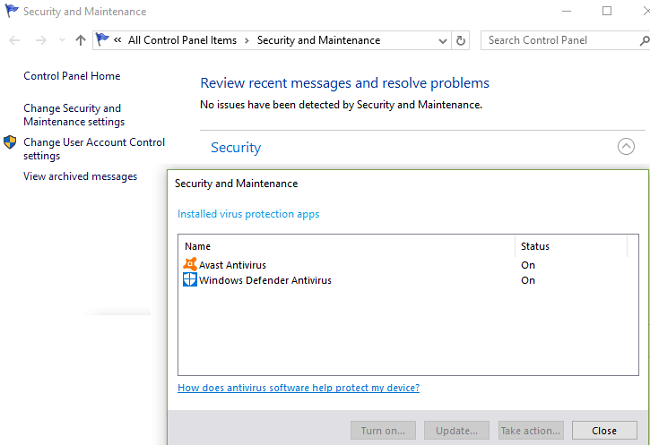
შეამოწმეთ თქვენი DisableAntiSpyware პარამეტრები
დააყენეთ DisableAntiSpyware ჩანაწერის მნიშვნელობა ნულზე და შეამოწმეთ შედეგები.
- გაუშვით რეესტრის რედაქტორი და გადადით მასზე
HKEY_LOCAL_MACHINE\SOFTWARE\Policies\Microsoft\Windows Defender. - დააწკაპუნეთ Windows Defender საქაღალდეზე და იპოვნეთ გამორთეთ AntiSpyware.
- ორჯერ დააწკაპუნეთ ჩანაწერზე და დააყენეთ მისი მნიშვნელობა 0 (ნულოვანი).
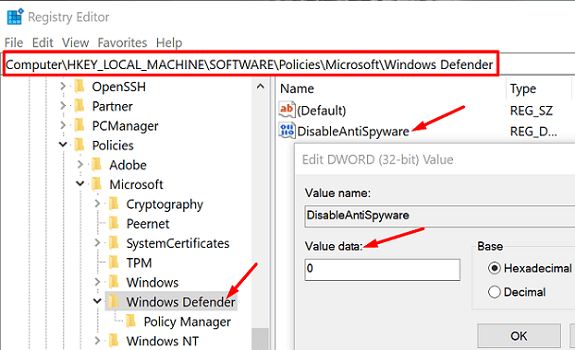
- გადატვირთეთ კომპიუტერი და შეამოწმეთ შედეგები.
სხვათა შორის, თუ არ არის ჩანაწერი DisableAntiSpyware-ისთვის, თქვენ თვითონ უნდა შექმნათ იგი. დააწკაპუნეთ მაუსის მარჯვენა ღილაკით ცარიელ ადგილას მარჯვენა პანელში, დააწკაპუნეთ ახალიდა აირჩიეთ DWORD (32 ბიტიანი). დაასახელეთ ახალი ჩანაწერი „DisableAntiSpyware“ და დააყენეთ მისი მნიშვნელობის მონაცემები ნულზე.
გადატვირთეთ უსაფრთხოების ცენტრი და Windows უსაფრთხოების სერვისები
- ტიპი მომსახურება Windows საძიებო ველში და ორჯერ დააწკაპუნეთ მასზე სერვისები აპლიკაცია.
- იპოვნეთ უსაფრთხოების ცენტრი სერვისი და შემდეგ Windows Defender ანტივირუსი სერვისი.
- უსაფრთხოების ცენტრის სერვისი უნდა იყოს გაშვებული და დაყენებული უნდა იყოს გაშვების ვარიანტი ავტომატური (დაგვიანებული დაწყება).
- Windows Security უნდა მუშაობდეს გაშვების პარამეტრით დაყენებული Ავტომატური.
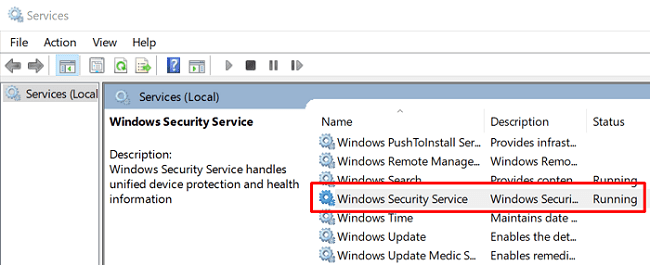
- თუ რომელიმე ეს სერვისი შეჩერებულია, სცადეთ მისი გადატვირთვა.
თუ რომელიმე ეს სერვისი აკლია, შეგიძლიათ შეასრულოთ სარემონტო განახლება ან დაკარგული სერვისის იმპორტი სხვა Windows კომპიუტერიდან.
როგორ შეასრულოთ სარემონტო განახლება
ამ პროცედურას, როგორც წესი, სჭირდება ერთი საათი, რათა დასრულდეს და ავტომატურად განაახლოს თქვენი OS, ხოლო თქვენი აპები და ფაილები ხელუხლებელი იყოს. თუმცა, თქვენ უნდა გამოიყენოთ ეს ვარიანტი მხოლოდ იმ შემთხვევაში, თუ თქვენი კომპიუტერის კონფიგურაცია არის მხოლოდ HDD. თუ იყენებთ SSD და HDD კომბინაციას, გადადით ქვემოთ მეორე ვარიანტზე.
ასევე, თქვენი მონაცემების სარეზერვო ასლის შექმნა დაწყებამდე შექმენით თქვენი ოპერაციული სისტემის სურათი, თუ რამე არასწორედ მოხდება. დარწმუნდით, რომ თქვენი კომპიუტერი აკმაყოფილებს ტექნიკის მოთხოვნებს Windows-ის უახლესი ვერსიის გასაშვებად.
- Პირველი, ჩამოტვირთეთ განახლების ასისტენტი Microsoft-ისგან.
- შემდეგ, დააწკაპუნეთ გადმოწერილ ფაილზე მარჯვენა ღილაკით და აირჩიეთ Ადმინისტრატორის სახელით გაშვება.
- Დააკლიკეთ განაახლეთ ეს კომპიუტერი ახლავე პროცესის დასაწყებად.
- უპასუხეთ ეკრანის კითხვებს განახლებასთან დაკავშირებით. კითხვაზე, რა უნდა შეინახოთ, შეამოწმეთ ფაილების და აპების მოსანიშნი ველი.
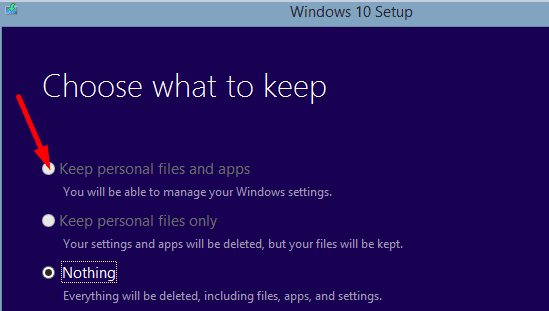
- თქვენი მანქანა რამდენჯერმე გადაიტვირთება. იყავით მომთმენი და არ შეწყვიტოთ პროცესი.
- შედით სისტემაში მოთხოვნისას. ახლა თქვენ უნდა გაუშვათ Windows 10-ის უახლესი ვერსია, რომელიც ხელმისაწვდომია თქვენს კომპიუტერში.
- შეამოწმეთ, მუშაობს თუ არა Windows Security გამართულად.
დაკარგული უსაფრთხოების სერვისის ექსპორტი სხვა კომპიუტერიდან
დარწმუნდით, რომ Windows 10 კომპიუტერი, საიდანაც აპირებთ უსაფრთხოების სერვისების ექსპორტს, მუშაობს იგივე OS ვერსიაზე, რაც თქვენსას. თქვენ აპირებთ USB დისკის გამოყენებას უსაფრთხოების სერვისების ექსპორტისთვის.
- მეორე კომპიუტერზე გადადით რეესტრის რედაქტორზე და შეამოწმეთ შემდეგი გზა:
HKEY_LOCAL_MACHINE\System\CurrentControlSet\Services.- უსაფრთხოების ცენტრისთვის გადადით ქვემოთ უსაფრთხოების ჯანდაცვის სერვისი.
- Windows Defender ანტივირუსული სერვისისთვის გადადით ქვემოთ WinDefend.
- დააწკაპუნეთ მაუსის მარჯვენა ღილაკით სერვისზე, რომელიც აკლია თქვენს კომპიუტერს და აირჩიეთ ექსპორტი.
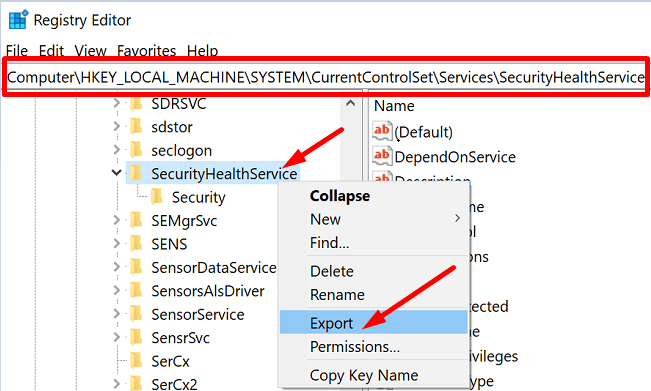
- დაასახელეთ სათანადოდ და გამოიყენეთ WinDefend და უსაფრთხოების ცენტრის სერვისის სახელები, შესაბამისად.
- ამოიღეთ USB დისკი და შეაერთეთ იგი თქვენს მთავარ კომპიუტერში.
- შემდეგ დააკოპირეთ .reg ფაილი თქვენი USB დისკიდან თქვენს სამუშაო მაგიდაზე.
- ორჯერ დააწკაპუნეთ .reg ფაილზე თქვენს სამუშაო მაგიდაზე, რომ გააერთიანოთ იგი თქვენს რეესტრში.
- გადატვირთეთ კომპიუტერი და შეამოწმეთ თუ Windows Security გამართულად მუშაობს.
თუ არაფერი მოხდება ან შეცდომის კოდს მიიღებთ, გამორთეთ Windows Security Tamper Protection. გაშვება Windows უსაფრთხოება, წადი ვირუსებისა და საფრთხეებისგან დაცვის პარამეტრები, და გამორთეთ გაყალბების დაცვა. ხელახლა სცადეთ დაკარგული უსაფრთხოების სერვისის ექსპორტი თქვენს კომპიუტერში.
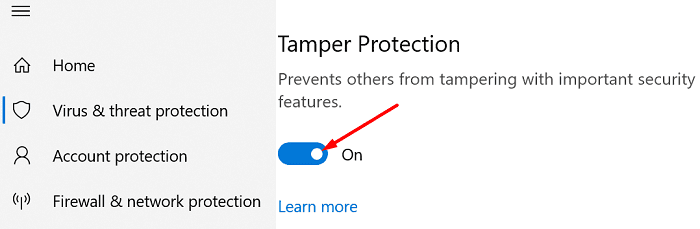
დასკვნა
თუ Windows Security საფრთხის სერვისმა შეწყვიტა მუშაობა, გამორთეთ AntiSpyware და წაშალეთ მესამე მხარის უსაფრთხოების პროგრამული უზრუნველყოფა. შემდეგ დარწმუნდით, რომ უსაფრთხოების ცენტრი და Windows უსაფრთხოების სერვისები გაშვებულია თქვენს მოწყობილობაზე. თუ ისინი აკლია, შეასრულეთ სარემონტო განახლება თქვენი ფაილების და აპების შენახვით. ამ გადაწყვეტილებიდან რომელი დაგეხმარათ პრობლემის მოგვარებაში? შეგვატყობინეთ ქვემოთ მოცემულ კომენტარებში.